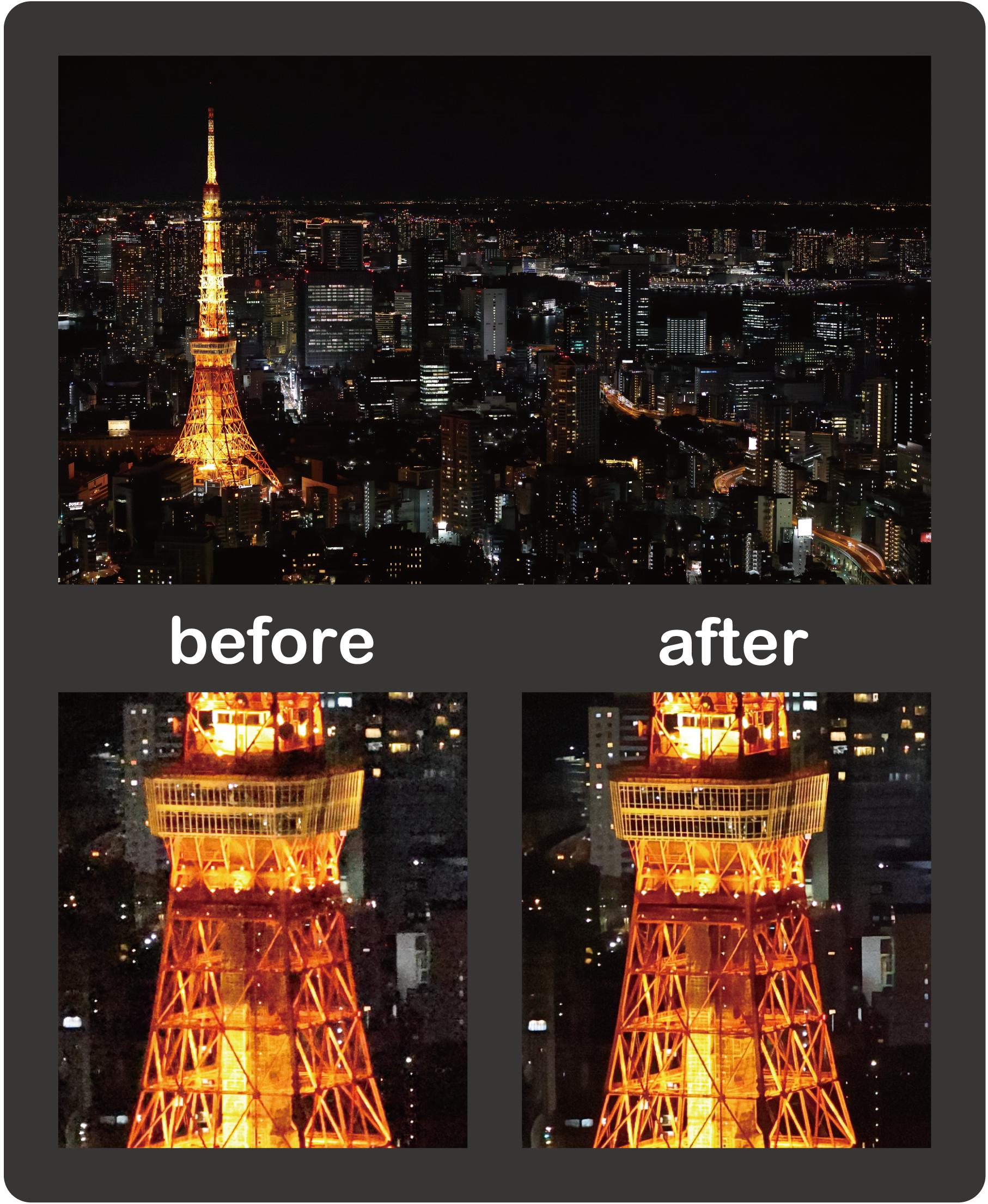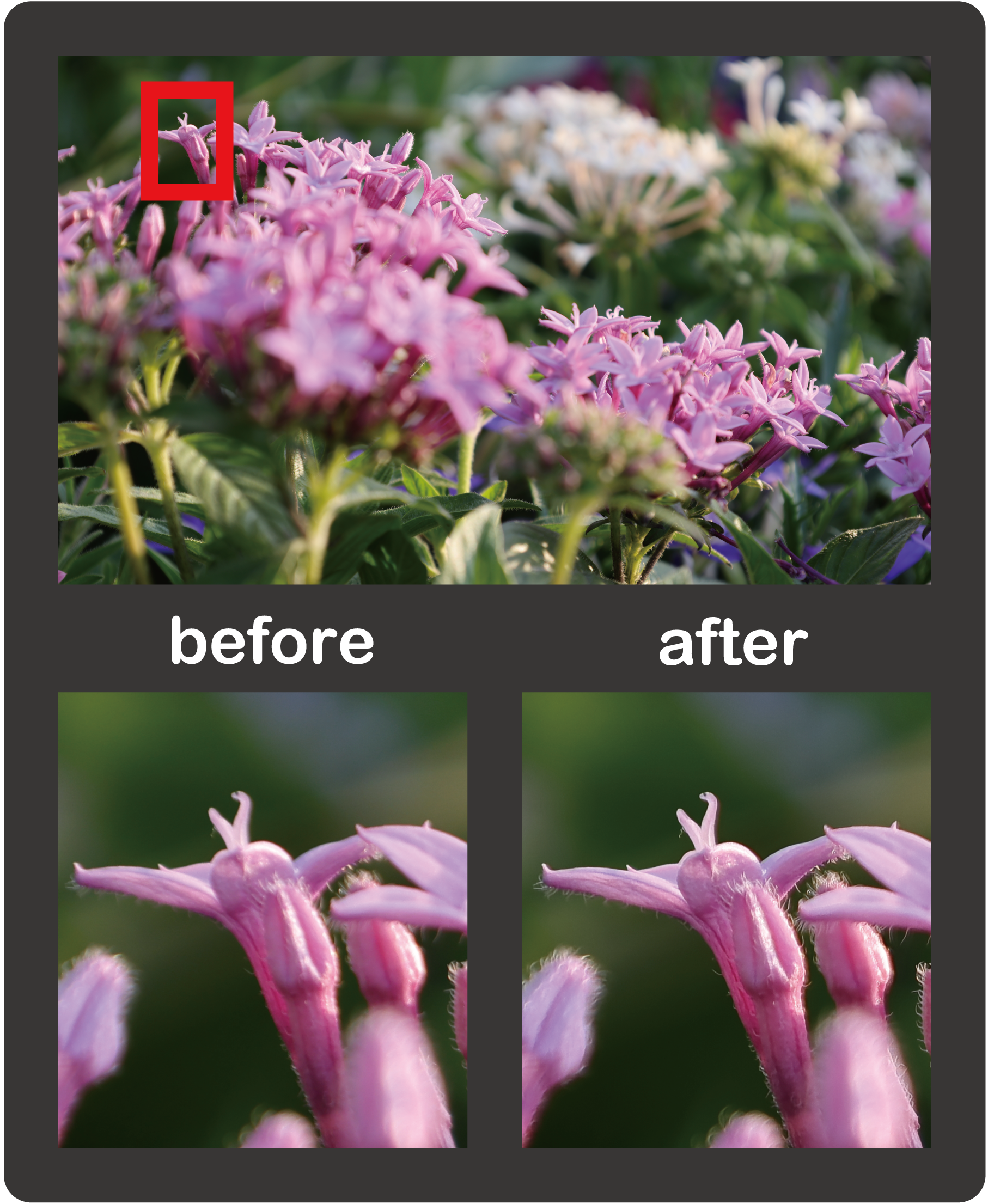Canon
Region und Sprache auswählen
Neural network Image Processing Tool
Führt eine erweiterte Bildverarbeitung an RAW-Bildern durch, um Bilder in höherer Qualität auszugeben. Mithilfe von Digital Photo Professional können Sie die ausgegebenen Bilder bearbeiten und entwickeln.Sie können das Ausgabebild auch mit einer RAW-Entwicklungsanwendung eines Drittanbieters entwickeln.Neural network Image Processing Tool kann auch eigenständig verwendet werden.
Für Windows
Für Mac
Komplexes Bildverarbeitungstool mit Deep-Learning-Technologie.
Technisch optimierte Kamera-Objektive ermöglichen mittlerweile hochwertige Bildaufnahmen, doch in vielen Bereichen wie z. B. Bildrauschen und Abbildungsfehler gibt es weiterhin Verbesserungsbedarf. Das Neural network Image Processing Tool ist ein Bildverarbeitungswerkzeug mit Deep-Learning-Technologie für alle, die eine hohe Standbildqualität benötigen. Das RAW-Bildbearbeitungsprogramm Digital Photo Professional bietet eine neue digitale Objektivoptimierung, Rauschunterdrückung und Mosaikeffekt-Entfernung bei der Bildbearbeitung.Darüber hinaus kann der neu entwickelte Digitale Linsenoptimierer / Rauschunterdrückung auf Drittanbieter-RAW-Entwicklungsanwendungen angewendet werden.
Diese Funktionen erweitern Ihre Aufnahme- und Nachbearbeitungsmöglichkeiten durch eine noch höhere finale Bildqualität und verringern Aufnahmeprobleme bei schlechten Lichtverhältnissen durch Minimierung des Bildrauschens auch bei verlängerten Belichtungs- und ISO-Verschlusszeiten.
*Nutzung nur mit kostenpflichtigem Abonnement.
Neuronales Netzwerk: Entfernung des Mosaikeffekts
:
Erhöhte Reduzierung von Falschfarben, Moiré-Effekt und Zackenlinien
Erhöhte Reduzierung von Falschfarben, Moiré-Effekt und Zackenlinien
RGB-Bilder werden anhand der Lernergebnisse aus umfassenden RGB-Bildabgleichen aus den RAW-Bildern abgeleitet, wobei jeder RGB-Bildpunkt – im Gegensatz zum RAW-Bild mit nur einem Signal (R, G oder B) – alle drei Signale (R, G und B) aufweist. Diese verbesserte Farbermittlungsleistung sorgt für bessere Bilder mit weniger Zackenlinien und reduziertem Moire-Effekt.
Neuronales Netzwerk: Rauschminderung
:
Erhöhte Rauschunterdrückung
Erhöhte Rauschunterdrückung
Anhand der Lernergebnisse aus dem Abgleich einer Vielzahl stark verrauschter mit rauscharmen Bildern lassen sich aus den Aufnahmen rauschfreie Bilder ableiten. Mithilfe dieser abgeleiteten Informationen lassen sich dann noch rauschärmere und schärfere Bilder als mit herkömmlichen Rauschunterdrückungstechnologien erzielen.
Neuronales Netzwerk: Objektivoptimierung
:
Erweiterte optische Korrektur
Erweiterte optische Korrektur
Bestimmte Auflösungsprobleme lassen sich mit herkömmlichen Bildbearbeitungsverfahren nicht vollständig korrigieren. Dazu gehören die Restabweichung im Zusammenhang mit der Bildverarbeitungsleistung des Objektivs und das physikalische Phänomen der Beugung. Diese Funktion korrigiert selbst solche Probleme dank Deep-Learning-Bildverarbeitung anhand der Auslegungswerte des jeweiligen Objektivs und sorgt so für eine verbesserte Bildqualität. Damit lassen sich Objektbilder mit noch höherer Auflösung als mit der herkömmlichen digitalen Objektivoptimierung erzeugen.
Das Neural network Image Processing Tool erzeugt anhand von .CR3-Bilddateien neue .CRN-RAW-Standbilddateien. .CRN-Dateien können nur mit Digital Photo Professional verwendet werden. Dabei kommen drei Deep-Learning-Bildverarbeitungsverfahren gleichzeitig zur Anwendung.Darüber hinaus wird der neu entwickelte Digitale Linsenoptimierer / Rauschunterdrückung auf die “.CR3”-Ausgabe dieses Werkzeugs angewendet, die in RAW-Bildanwendungen von Drittanbietern verwendet werden kann.
Erste Schritte
1. Aktualisieren Sie Digital Photo Professional(Neural network Image Processing Tool kann auch eigenständig verwendet werden. Bitte beginnen Sie mit “2. Installation des Neural network Image Processing Tool”.)
Installieren Sie die aktuelle Version von Digital Photo Professional. Klicken Sie auf die Schaltfläche unten, um die Download-Seite zu öffnen.
2. Installieren Sie das Neural network Image Processing Tool
Installieren Sie das Neural network Image Processing Tool. Klicken Sie
hier
, um den Download zu starten.
Sie können die Software auch über das Menü "Erweiterte Funktionen" in Digital Photo Professional herunterladen. Überprüfen Sie das Tool nach der Installation auf Ihrem PC auf einwandfreie Funktion.
Sie können die Software auch über das Menü "Erweiterte Funktionen" in Digital Photo Professional herunterladen. Überprüfen Sie das Tool nach der Installation auf Ihrem PC auf einwandfreie Funktion.
3. Schließen Sie ein Abonnement ab
Schließen Sie ein Abonnement ab, um das Neural network Image Processing Tool zu nutzen. Hierzu müssen Sie zunächst ein Canon ID-Konto erstellen. Klicken Sie auf die Schaltfläche unten, um Einzelheiten des Abonnements anzuzeigen.
4. Aktivieren Sie das Neural network Image Processing Tool
Starten Sie das Neural network Image Processing Tool nach Abschluss eines Abonnements über das Menü "Erweiterte Funktionen" in Digital Photo Professional, um den Aktivierungsvorgang zu starten. Bei der Aktivierung des Tools müssen Sie sich mit der Canon ID anmelden, die Sie beim Abschluss Ihres Abonnements verwendet haben.
Detailinformationen
| Version | 1.5.10 |
|---|---|
| Zentrale Funktionen |
|
| Unterstützte Produkte | EOS-1D X Mark III / EOS R1 / EOS R3 / EOS R5 Mark II / EOS R5 / EOS R6 / EOS R6 Mark II / EOS R6 Mark III / EOS R7 / EOS R8 / EOS R10 / EOS R50 V / EOS R50 / EOS R5 C / EOS C50 |
| Unterstützte Betriebssysteme |
Windows 11
macOS 15, macOS 14, macOS 13 |
| Systemanforderungen |
Windows
CPU: Intel Core i-Serie (empfohlen: Intel Core i7 oder höher) RAM: 16 GB oder mehr GPU: Grafikkarte mit Unterstützung von DirectX 12(erforderlich) VRAM: 4 GB oder mehr(erforderlich) Mac Apple M1 Chip oder höher(erforderlich) empfohlen: 16 GB oder mehr |
|
Aktion bestätigt
Grafikkarte |
GeForce RTX2070 / GeForce RTX2080 / GeForce RTX2080 Ti / GeForce RTX2060 Super / GeForce RTX3060 Laptop / GeForce RTX3080Ti / GeForce RTX3090 / GeForce RTX4060 / GeForce GTX1050Ti / GeForce GTX1060 / GeForce GTX1070 / GeForce GTX1650 / Quadro P4000 / Quadro K5200 / Radeon RX570 / Radeon VII / Radeon Vega 64 / Radeon RX480 / Radeon RX5700 /Radeon RX6400 |
| Unterstützte Sprachen | Japanisch, Englisch, Französisch, Spanisch, Deutsch, Italienisch, Chinesisch (vereinfacht), Russisch, Koreanisch, Türkisch |
| Wichtige Hinweise |
Die Funktion "Neuronales Netzwerk: Objektivoptimierung" ist auf die folgenden unterstützten Objektive beschränkt.
RF16mm F2.8 STM RF20mm F1.4 L VCM RF24mm F1.4 L VCM RF24mm F1.8 MACRO IS STM RF28mm F2.8 STM RF35mm F1.4 L VCM RF35mm F1.8 MACRO IS STM RF45mm F1.2 STM RF50mm F1.2 L USM RF50mm F1.4 L VCM RF50mm F1.8 STM RF85mm F1.2 L USM RF85mm F1.2 L USM DS RF85mm F1.4 L VCM RF85mm F2 MACRO IS STM RF100mm F2.8 L MACRO IS USM RF135mm F1.8 L IS USM RF400mm F2.8 L IS USM RF400mm F2.8 L IS USM+EXTENDER RF1.4x RF400mm F2.8 L IS USM+ EXTENDER RF2x RF600mm F4 L IS USM RF600mm F4 L IS USM+EXTENDER RF1.4x RF600mm F4 L IS USM+EXTENDER RF2x RF600mm F11 IS STM RF600mm F11 IS STM+EXTENDER RF1.4x RF600mm F11 IS STM+EXTENDER RF2x RF800mm F5.6L IS USM RF800mm F5.6L IS USM+EXTENDER RF1.4x RF800mm F5.6L IS USM+EXTENDER RF2x RF800mm F11 IS STM RF800mm F11 IS STM+EXTENDER RF1.4x RF800mm F11 IS STM+EXTENDER RF2x RF1200mm F8L IS USM RF1200mm F8L IS USM+EXTENDER RF1.4x RF1200mm F8L IS USM+EXTENDER RF2x RF10-20mm F4 L IS STM RF14-35mm F4 L IS USM RF15-30mm F4.5-6.3 IS STM RF15-35mm F2.8 L IS USM RF16-28mm F2.8 IS STM RF24-50mm F4.5-6.3 IS STM RF24-70mm F2.8 L USM RF24-105mm F4 L IS USM RF24-105mm F4-7.1 IS STM RF24-105mm F2.8 L IS USM Z RF24-240mm F4-6.3 IS USM RF28-70mm F2 L USM RF28-70mm F2.8 IS STM RF70-200mm F2.8 L IS USM RF70-200mm F2.8 L IS USM Z RF70-200mm F4 L IS USM RF100-300mm F2.8 L IS USM RF100-300mm F2.8 L IS USM+EXTENDER RF1.4x RF100-300mm F2.8 L IS USM+EXTENDER RF2x RF100-400mm F5.6-8 IS USM RF100-400mm F5.6-8 IS USM+EXTENDER RF1.4x RF100-400mm F5.6-8 IS USM+EXTENDER RF2x RF100-500mm F4.5-7.1 L IS USM RF100-500mm F4.5-7.1 L IS USM+EXTENDER RF1.4x RF100-500mm F4.5-7.1 L IS USM+EXTENDER RF2x RF200-800mm F6.3-9 IS USM RF200-800mm F6.3-9 IS USM+EXTENDER RF1.4x RF200-800mm F6.3-9 IS USM+EXTENDER RF2x RF-S10-18mm F4.5-6.3 IS STM RF-S14-30mm F4-6.3 IS STM PZ RF-S18-45mm F4.5-6.3 IS STM RF-S18-150mm F3.5-6.3 IS STM RF-S55-210mm F5-7.1 IS STM |
| Funktionsbeschränkungen Neural network Image Processing Tool |
Die folgenden Einschränkungen gelten für die Entwicklung von Bildern, die mit Neural network Image Processing Tool in Drittanbieter-RAW-Entwicklungsanwendungen verarbeitet wurden.
|
| Funktionsbeschränkungen Digital Photo Professional |
Bei Verwendung von Digital Photo Professional zur Bearbeitung von Bildern, die mit dem Neural network Image Processing Tool verarbeitet wurden, gelten die folgenden Einschränkungen.
|